
情境
Firebase 提供一套非常簡單操作的第三方帳號認證登入模式
從 Firebase 的控制台可以看到我們的登入方式有以下幾種方式
- GitHub
- Anonymous
完整程式碼
你可以到 GitHub 上面觀看或下載完整的程式碼
程式碼說明
導入 library
在前面如何使用 Firebase - 用 Android Studio 建立帳戶篇
介紹過如何透過 Android Studio 來跟 Firebase 建立好連結在選項當中我可以選擇使用 Authentication 的部分來進行連接
當連結完畢後會發現 Project 多了 google-services.json 這個檔案
以及 Gradle 內多了以下 library 的導入
compile 'com.google.firebase:firebase-auth:10.0.1'
開啟網路權限
由於會用到網路
<uses-permission android:name="android.permission.INTERNET" />
程式頁面解說
由於此次要解說的功能比較龐大
因此會分成四個頁面
- HomeActivity
程式第一次進入的畫面
會分成登入跟註冊
如果之前登入過則不會進入到此頁面
- SignUpActivity
註冊頁面
如果沒有帳號
則使用者會點選這個頁面進行註冊
- LoginActivity
登入頁面
基本上這個頁面跟註冊頁面大同小異
只是操作 Firebase 的方法不同而已
不過真實情境由程式設計師自行去變化
- MainActivity
主要頁面
也就是當使用者通過了認證就可以進入 App 的畫面
首頁選擇登入或註冊 (HomeActivity)
在一開始的頁面只有兩個按鈕,一個是登入一個是註冊。
public class HomeActivity extends AppCompatActivity {
private Button login;
private Button signUp;
private FirebaseAuth mAuth;
@Override
protected void onCreate(Bundle savedInstanceState) {
super.onCreate(savedInstanceState);
mAuth = FirebaseAuth.getInstance();
FirebaseUser user = mAuth.getCurrentUser();
if(user == null){
setContentView(R.layout.activity_home);
login = (Button) findViewById(R.id.login);
signUp = (Button) findViewById(R.id.sign_up);
login.setOnClickListener(new View.OnClickListener() {
@Override
public void onClick(View v) {
Intent intent = new Intent();
intent.setClass(HomeActivity.this, LoginActivity.class);
startActivity(intent);
}
});
signUp.setOnClickListener(new View.OnClickListener() {
@Override
public void onClick(View v) {
Intent intent = new Intent();
intent.setClass(HomeActivity.this, SignUpActivity.class);
startActivity(intent);
}
});
} else{
Intent intent = new Intent();
intent.setClass(HomeActivity.this, MainActivity.class);
startActivity(intent);
}
}
}
當按下登入則導到 LoginActivity.java
當按下註冊則導到 SignUpActivity.java

一開始我們沒有帳號 你可以試著點選登入 然後隨便亂打帳號密碼 會出現這樣的訊息

顯示這個帳號不存在 所以我們先點選註冊
後台帳號建立
在前面的介紹使用 Firebase 登入必須要有帳號
Firebase 有提供多種登入方式
在登入之前我們先採用註冊的路徑來完成這次的登入
所以必須到後台將 電子郵件/密碼 這個選項啟用
如下圖

我們先刻出一個註冊的頁面 這個頁面的範例是參考 [如何使用TextInputLayout](http://givemepass.blogspot.tw/2017/04/textinputlayout.html) 改寫而成 由於會用到 TextInputLayout 因此我們需要導入 library
compile 'com.android.support:design:25.3.0'
可以看到我們的註冊頁面布局會是如下程式碼
<?xml version="1.0" encoding="utf-8"?>
<RelativeLayout xmlns:android="http://schemas.android.com/apk/res/android"
xmlns:app="http://schemas.android.com/apk/res-auto"
android:gravity="center"
android:layout_width="match_parent"
android:layout_height="match_parent">
<android.support.design.widget.TextInputLayout
android:id="@+id/account_layout"
android:layout_width="200dp"
android:layout_height="wrap_content">
<EditText
android:id="@+id/account_edit"
android:hint="@string/account"
android:textSize="15sp"
android:textColor="#000000"
android:layout_width="match_parent"
android:layout_height="wrap_content" />
</android.support.design.widget.TextInputLayout>
<android.support.design.widget.TextInputLayout
android:layout_below="@id/account_layout"
android:id="@+id/password_layout"
android:layout_width="200dp"
android:layout_height="wrap_content">
<EditText
android:id="@+id/password_edit"
android:hint="@string/password"
android:textSize="15sp"
android:textColor="#000000"
android:layout_width="match_parent"
android:layout_height="wrap_content" />
</android.support.design.widget.TextInputLayout>
<Button
android:layout_below="@id/password_layout"
android:text="@string/signup"
android:id="@+id/login_button"
android:layout_width="200dp"
android:layout_height="wrap_content" />
</RelativeLayout>
就可以看到以下布局畫面
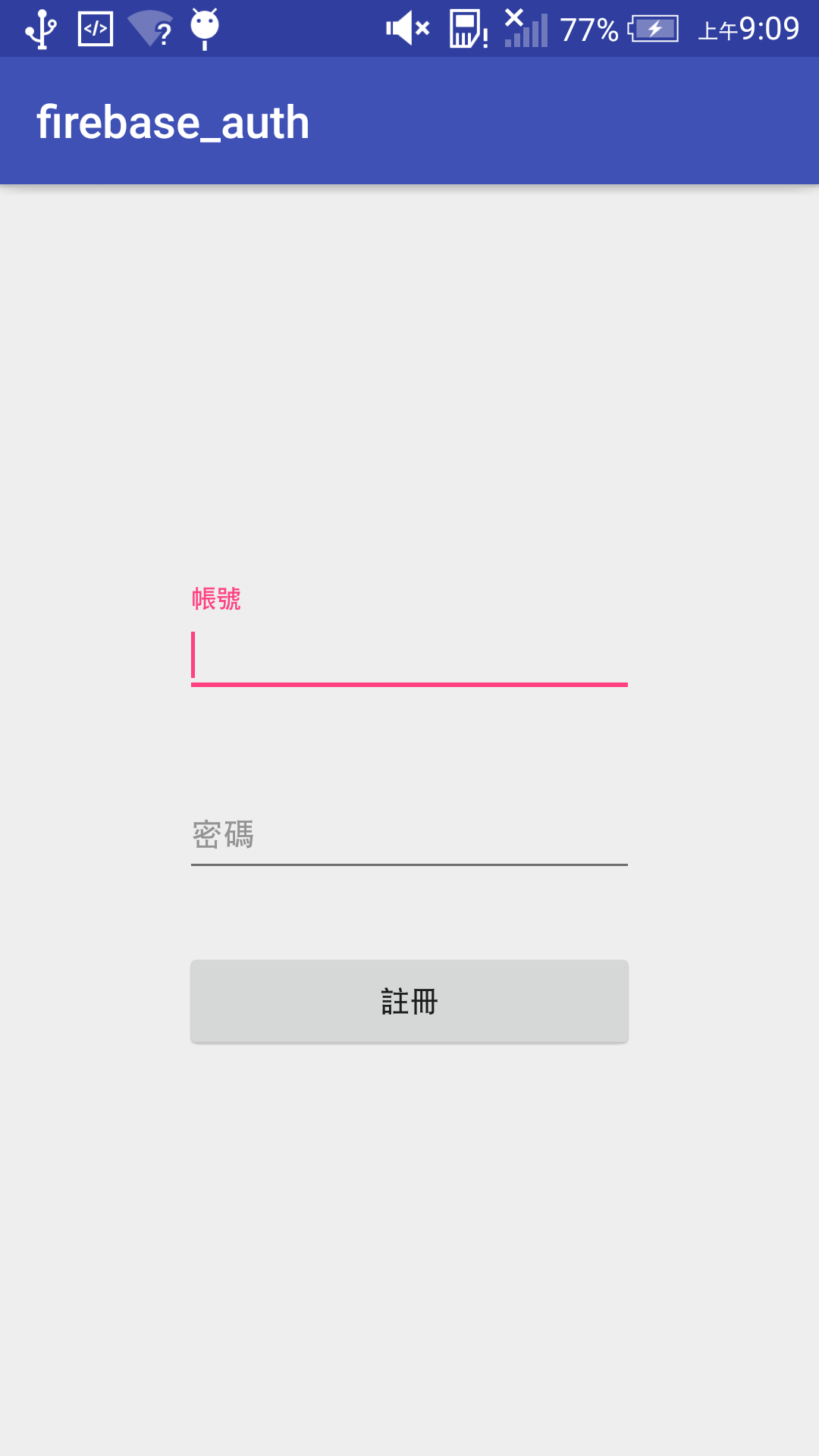
接著初始化所有元件。
private void initView() {
mAuth = FirebaseAuth.getInstance();
accountEdit = (EditText) findViewById(R.id.account_edit);
passwordEdit = (EditText) findViewById(R.id.password_edit);
accoutLayout = (TextInputLayout) findViewById(R.id.account_layout);
passwordLayout = (TextInputLayout) findViewById(R.id.password_layout);
passwordLayout.setErrorEnabled(true);
accoutLayout.setErrorEnabled(true);
signUpBtn = (Button) findViewById(R.id.signup_button);
//...
}
在 如何使用TextInputLayout 中,有介紹怎麼操作怎麼讓 EditText 的 UI 更加的流暢,因此根據此範例改寫成我們的註冊頁面,當使用者按下註冊按鈕的時候,會去檢查帳號密碼是否為空的,如果是則透過 TextInputLayout 的錯誤顯示 UI 來呈現提示訊息。
signUpBtn.setOnClickListener(new View.OnClickListener() {
@Override
public void onClick(View v) {
String account = accountEdit.getText().toString();
String password = passwordEdit.getText().toString();
if(TextUtils.isEmpty(account)){
accoutLayout.setError(getString(R.string.plz_input_accout));
passwordLayout.setError("");
return;
}
if(TextUtils.isEmpty(password)){
accoutLayout.setError("");
passwordLayout.setError(getString(R.string.plz_input_pw));
return;
}
accoutLayout.setError("");
passwordLayout.setError("");
//...
}
}
帳號如果是空的則會顯示提示訊息

密碼如果是空的則會顯示提示訊息

檢查結束後 將提示訊息記得設回空字串,否則遇到第一次失敗,第二次要輸入的時候失敗字串還會顯示在上面,在上面程式碼中我們有跟 Firebase 取得 auth 的物件。
mAuth = FirebaseAuth.getInstance();
接著使用者按下註冊按鈕時,我們就可以透過 Firebase 提供的 createUserWithEmailAndPassword 方法來新增一個帳號。
mAuth.createUserWithEmailAndPassword(account, password)
.addOnCompleteListener(MainActivity.this, new OnCompleteListener<AuthResult>() {
@Override
public void onComplete(@NonNull Task<AuthResult> task) {
if (task.isSuccessful()) {
Toast.makeText(MainActivity.this, "success", Toast.LENGTH_SHORT).show();
} else {
Toast.makeText(MainActivity.this, task.getException().getMessage(), Toast.LENGTH_SHORT).show();
}
}
});
可以看到這個上面有一個 OnCompleteListener callback 方法,這個是用來告訴你當建立成功以後回傳的結果,裡面有一個 Task 的物件,透過它可以得知此次的建立帳號密碼是否成功,回到我們的註冊畫面來操作一次,
帳號密碼亂打。

居然失敗了 跳出 Email 格式不正確

可見得我們不需要自行判斷 Email 的格式,Firebase 有提供 Email 的判斷機制,接著輸入正常的 Email,密碼還是亂打。

竟然跳出密碼太弱的提示訊息。

只好輸入正常的 Email 跟 密碼。

顯示成功。

代表我們已經登入成功了,就導到 MainActivity 頁面並且顯示登入成功,下方還有一個登出的按鈕。

到 Firebase 的後台看可以看到剛剛註冊成功的帳號。

登出
如果進到 MainActivity 的畫面以後,就代表目前是已經登入的狀態,從 FirebaseAuth 的物件可以拿到 User 的資訊,也可以透過 FirebaseAuth 的物件進行登出。
FirebaseAuth.getInstance().signOut();
透過上面的指令就可以直接將帳號登出,此時 Firebase 會將存在手機的使用者資訊全部清除掉,畫面會再一次切到 HomeActivity 這個畫面。

### 登入
既然前面已經註冊過了,Firebase SDK 會直接幫你記住帳號密碼跟一些資訊,並且直接進入登入狀態,所以剛進入 HomeActivity 這個頁面就會先判斷是否有登入過了。
mAuth = FirebaseAuth.getInstance();
FirebaseUser user = mAuth.getCurrentUser();
if(user == null){
//...
} else{
Intent intent = new Intent();
intent.setClass(HomeActivity.this, MainActivity.class);
startActivity(intent);
finish();
}
如果登入過則直接導入到 MainActivity 的頁面,反之則先進入 LoginActivity 的頁面。

將我們剛剛註冊成功的帳號密碼輸入。

顯示登入成功。

這樣就是一個簡單的透過 Firebase 登入跟註冊的範例了。